دليل مستخدم iPad
- مرحبًا
- ما الجديد في iOS 12
-
- التنبيه وفتح القفل
- التعرف على الإيماءات الأساسية
- تعرف على إيماءات الطرز التي تدعم Face ID
- استكشاف الشاشة الرئيسية والتطبيقات
- تغيير الإعدادات
- التقاط لقطة شاشة
- ضبط مستوى الصوت
- تغيير أو إيقاف الأصوات
- البحث عن محتوى
- استخدام وتخصيص مركز التحكم
- عرض وتنظيم عرض اليوم
- الوصول إلى الميزات من شاشة القفل
- السفر مع iPad
- تعيين مدة استخدام الجهاز ومُدد السماح والحدود
- مزامنة الـ iPad باستخدام iTunes
- تغيير البطارية ومراقبتها
- معرفة دلالة أيقونات الحالة
-
- الملحقات المضمنة مع الـ iPad
- التوصيل بأجهزة Bluetooth
- إجراء تدفق للصوت والفيديو إلى أجهزة أخرى
- التوصيل بتلفاز أو بروجكتور أو شاشة عرض
- التحكم في الصوت على أجهزة متعددة
- Apple Pencil
- استخدام Smart Keyboard و Smart Keyboard Folio
- استخدام Magic Keyboard
- AirPrint
- Handoff
- استخدام الحافظة العامة
- إجراء مكالمات Wi-Fi واستلامها
- Instant Hotspot
- نقطة اتصال شخصية
- نقل الملفات باستخدام iTunes
-
-
- بدء استخدام ميزات إمكانية وصول ذوي الاحتياجات الخاصة
- اختصارات إمكانية وصول ذوي الاحتياجات الخاصة
-
-
- تشغيل VoiceOver واستخدامه
- تغيير إعدادات VoiceOver
- التعرف على إيماءات VoiceOver
- تشغيل الـ iPad باستخدام إيماءات VoiceOver
- التحكم في VoiceOver باستخدام الدوار
- استخدام لوحة المفاتيح على الشاشة
- الكتابة بإصبعك
- التحكم في VoiceOver باستخدام Magic Keyboard
- كتابة برايل على الشاشة باستخدام VoiceOver
- استخدام شاشة عرض برايل
- استخدام VoiceOver في التطبيقات
- نطق التحديد ونطق الشاشة والاستجابة الصوتية للكتابة
- تكبير/تصغير
- المكبر
- إعدادات شاشة العرض
- Face ID والانتباه
-
- الوصول الموجه
-
- معلومات الأمان المهمة
- معلومات معالجة هامة
- تكبير تطبيق لملء الشاشة
- الحصول على معلومات حول iPad
- عرض إعدادات الخلوي أو تغييرها
- معرفة المزيد حول برنامج وخدمة الـ iPad
- بيان التوافق مع FCC
- بيان التوافق مع ISED Canada
- معلومات حول ليزر الفئة 1
- شركة Apple والبيئة
- معلومات حول التخلص من الجهاز وإعادة التدوير
- بيان التوافق الصادر عن ENERGY STAR
- حقوق النشر
إعداد تقويمات متعددة على الـ iPad
في تطبيق التقويم ![]() ، يمكنك إعداد تقويمات متعددة لتتبع أنواع مختلفة من الأحداث. بالرغم من أنه يمكنك تتبع جميع أحداثك ومواعيدك في مكان واحد؛ إلا أنه ليس عليك ذلك. من السهل إعداد التقويمات الإضافية التي تعد طريقة رائعة للمحافظة على التنظيم.
، يمكنك إعداد تقويمات متعددة لتتبع أنواع مختلفة من الأحداث. بالرغم من أنه يمكنك تتبع جميع أحداثك ومواعيدك في مكان واحد؛ إلا أنه ليس عليك ذلك. من السهل إعداد التقويمات الإضافية التي تعد طريقة رائعة للمحافظة على التنظيم.
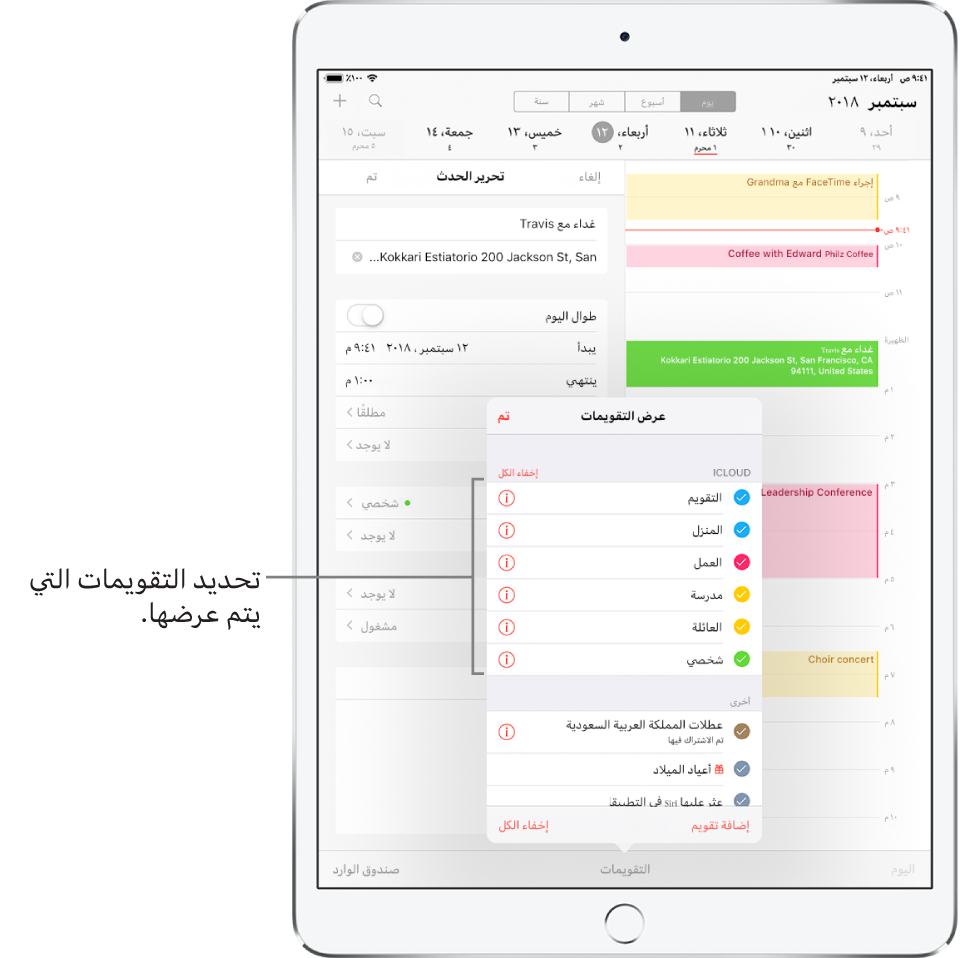
عرض تقويمات عديدة في آنٍ واحد
لعرض عدة تقويمات، اضغط على التقويمات في أسفل الشاشة، ثم قم بأي مما يلي:
حدد التقويمات التي ترغب في عرضها.
اضغط على US Holidays لتضمين العطلات الوطنية مع الأحداث.
اضغط على أعياد الميلاد لتضمين أعياد الميلاد من جهات الاتصال مع الأحداث.
تعيين تقويم افتراضي
يمكنك تعيين أحد التقويمات لديك كتقويم افتراضي. وعندما تضيف حدثًا باستخدام Siri أو تطبيقات أخرى، تتم إضافته إلى تقويمك الافتراضي.
انتقل إلى الإعدادات
 > التقويم > التقويم الافتراضي.
> التقويم > التقويم الافتراضي.حدد التقويم الذي تريد استخدامه كتقويم افتراضي.
تغيير لون التقويم
اضغط على التقويمات في أسفل الشاشة.
اضغط على
 بجوار التقويم، ثم اختر لونًا.
بجوار التقويم، ثم اختر لونًا.اضغط على تم.
بالنسبة لبعض حسابات التقويم، مثل Google، يتم تعيين اللون من قِبل الخادم.
تشغيل تقويمات iCloud أو Google أو Exchange أو !Yahoo
انتقل إلى الإعدادات
 > كلمات السر والحسابات > إضافة حساب > أخرى.
> كلمات السر والحسابات > إضافة حساب > أخرى.اضغط على إضافة حساب CalDAV أو إضافة اشتراك التقويم.
أدخل معلومات الخادم.
الاشتراك في تقويم
انتقل إلى الإعدادات
 > كلمات السر والحسابات > إضافة حساب > أخرى.
> كلمات السر والحسابات > إضافة حساب > أخرى. اضغط على إضافة اشتراك التقويم.
أدخل عنوان URL الخاص بملف ics. المراد الاشتراك فيه وأي معلومات أخرى مطلوبة للخادم.
يمكنك أيضًا الاشتراك في تقويم iCalendar (.ics) بالضغط على رابط للتقويم.
إضافة حساب CalDAV
انتقل إلى الإعدادات
 > كلمات السر والحسابات > إضافة حساب > أخرى.
> كلمات السر والحسابات > إضافة حساب > أخرى.اضغط على إضافة حساب CalDAV.
أدخل معلومات الخادم.
نقل حدث إلى تقويم آخر
اضغط على الحدث، اضغط على التقويم، ثم حدد تقويمًا لنقل الحدث إليه.